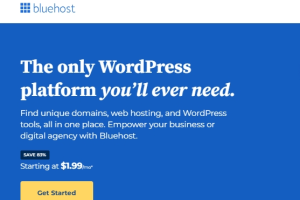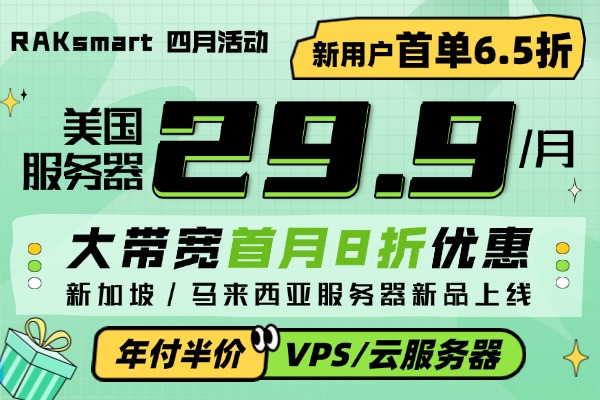更改文件权限对管理主机账号的访问和安全性至关重要,本教程将帮助大家如何使用BlueHost文件管理器更改文件权限。从更改文件权限的步骤到打开文件管理器、在文件管理器中更改权限、文件和文件夹的默认权限这几个流程介绍。
一、打开BlueHost文件管理器
1、登录BlueHost控制面板。
2、单击左侧侧面导航菜单中的 Hosting 选项卡。
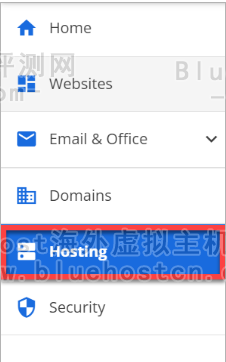
3、在快速链接下,单击文件管理器。
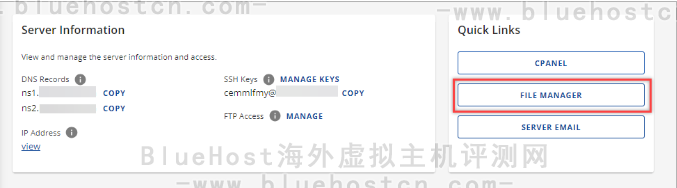
4、在文件管理器中,单击右上角的设置。

5、选择 Show Hidden Files 并 Save (保存)。

二、在文件管理器中更改权限
1、单击要更改其权限的文件。
2、单击文件管理器顶部的 Change Permissions 图标。
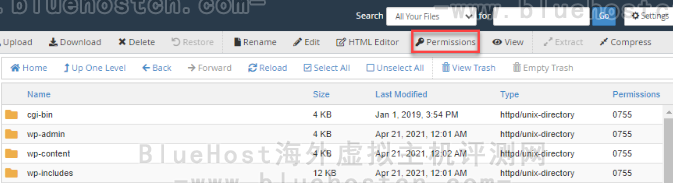
3、选择希望文件具有的权限。
文件和文件夹的默认权限:
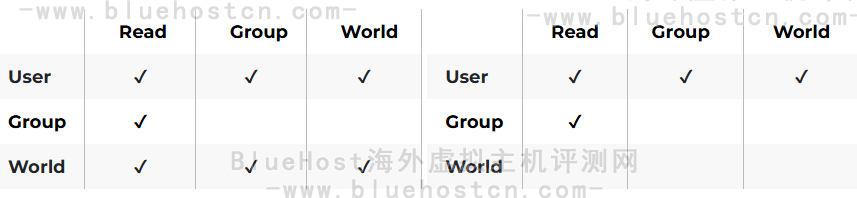
这些权限分为三个组:User、Group 和 World。每个组都可以具有特定的访问权限级别,例如 Read、Write 或 Execute。以下是权限与现实生活中的类比的含义:
- 文件夹的默认权限 (755):这意味着文件夹所有者(用户)具有完全访问权限(可以读取、写入和打开文件夹),而组和世界(其他所有人)只能读取和打开文件夹,不能添加或删除文件。
- 文件的默认权限 (644):这意味着文件所有者(用户)可以读取和编辑文件,而组和世界(其他所有人)只能读取该文件。
相关阅读:《BlueHost如何启用和禁用域隐私和保护》
 BlueHost海外虚拟主机评测
BlueHost海外虚拟主机评测